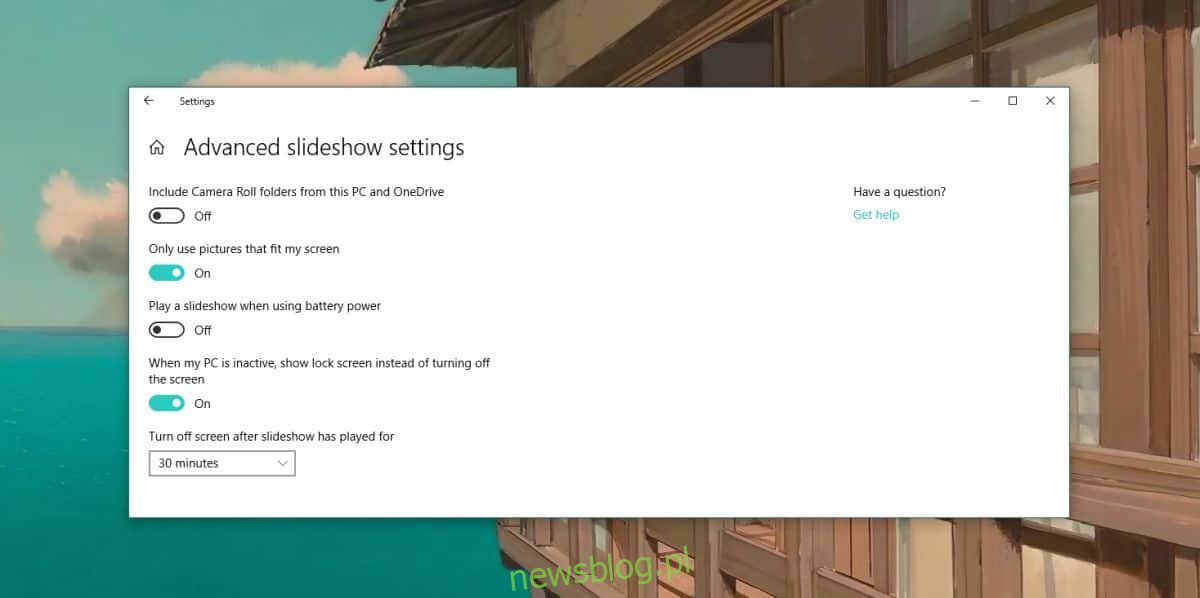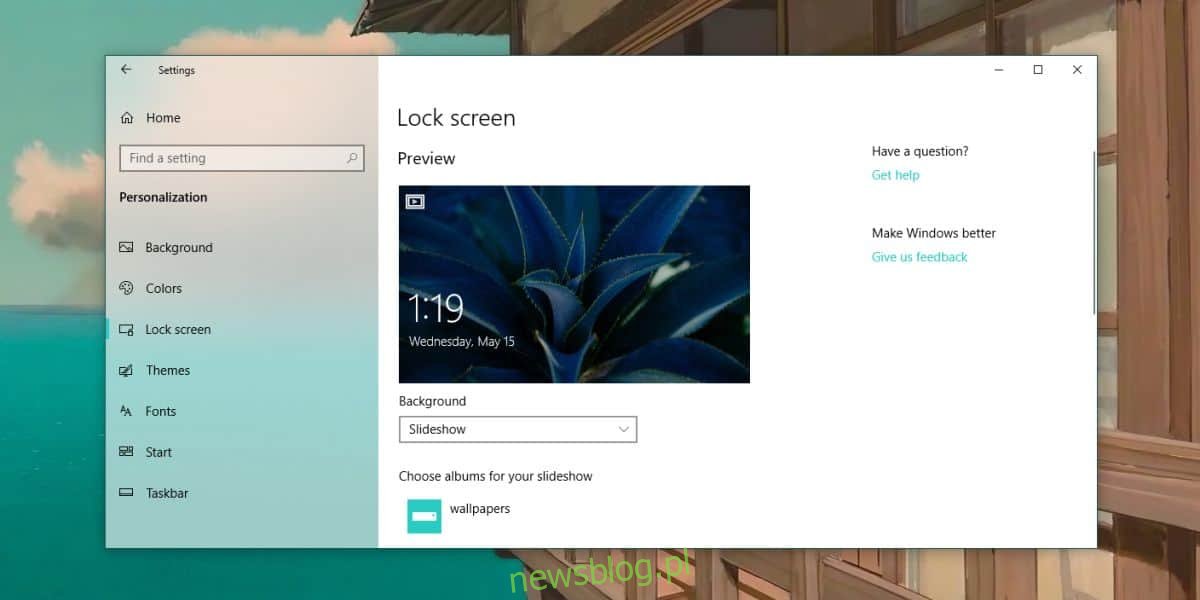Windows 10 umożliwia włączenie Spotlight dla obrazów wyświetlanych na ekranie blokady. Spotlight pobiera obrazy z obrazów Bing i wyświetla je jako tapetę ekranu blokady. Niektóre obrazy Spotlight są ładne, a inne nie. Jeśli chcesz ustawić niestandardowe obracające się obrazy na ekranie blokady, możesz to zrobić dość łatwo.
Niestandardowe obracające się obrazy na ekranie blokady
Kiedy zmieniasz tło pulpitu w systemie Windows 10, masz do wyboru jedną z trzech opcji; obraz statyczny, tj. opcja Obraz, pokaz slajdów i jednolity kolor. Te opcje, bez opcji w pełnym kolorze, są również dostępne dla ekranu blokady.
Pierwszą rzeczą, którą musisz zrobić, jest utworzenie nowego folderu i umieszczenie w nim wszystkich obrazów, których chcesz użyć jako tła ekranu blokady. W dowolnym momencie możesz dodać więcej obrazów do tego folderu. W rzeczywistości, jeśli masz skrypt, który pobiera obrazy, których chcesz użyć, możesz polecić mu zapisanie ich w tym folderze.
Otwórz aplikację Ustawienia i przejdź do grupy ustawień Personalizacja. Wybierz zakładkę Blokada ekranu. Otwórz menu w sekcji Tło i wybierz Pokaz slajdów. Zobaczysz co najmniej jeden folder wymieniony na liście rozwijanej i będzie to folder Obrazy. Kliknij opcję „Dodaj folder”, a następnie wybierz utworzony folder ze wszystkimi obrazami, których chcesz użyć. O to chodzi.
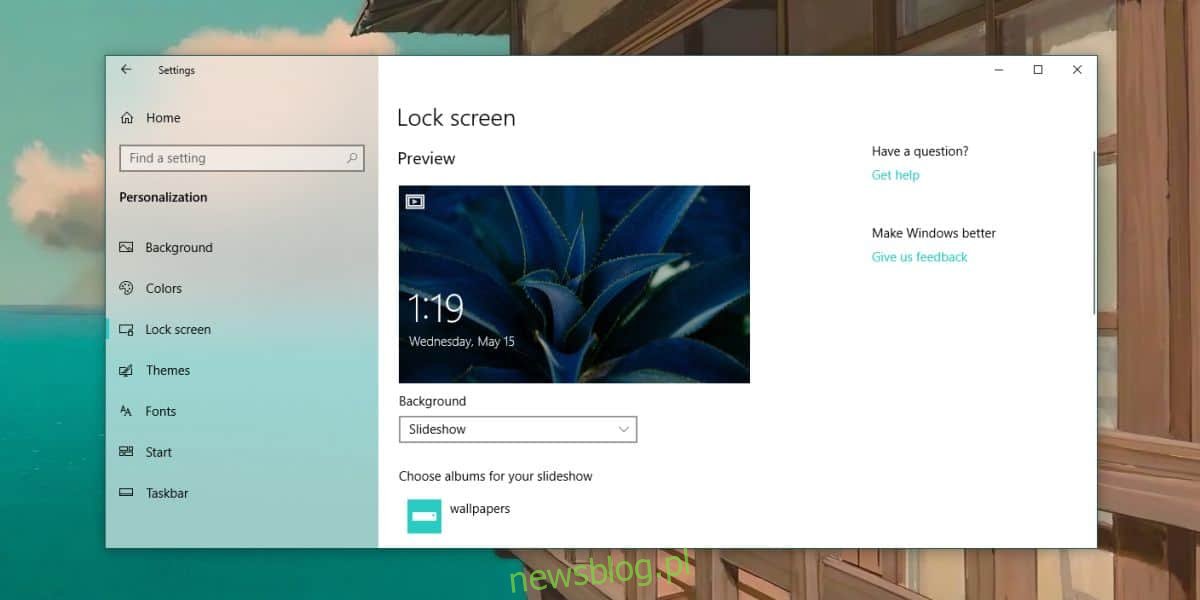
Ekran blokady będzie teraz przełączał się między obrazami w folderze. Niestety nie możesz określić, jak często obrazy się zmieniają, ale jest bardzo prawdopodobne, że zmienią się one przynajmniej po 24 godzinach, jeśli nie dłużej.
Spotlight nie pobiera codziennie nowego obrazu, więc jest bardzo prawdopodobne, że pokaz slajdów na ekranie blokady będzie wyglądał tak samo.
Jest jednak kilka rzeczy, które możesz zmienić. Kliknij opcję Dodatkowe ustawienia pokazu slajdów pod listą folderów, które zostały do niego dodane. Na następnym ekranie wyłącz opcję „Używaj tylko obrazów, które pasują do mojego ekranu”, jeśli obrazy muszą zostać przeskalowane w celu dopasowania. Należy również zmienić opcję „Wyłącz ekran po odtworzeniu pokazu slajdów przez” na 30 minut (najkrótszy czas). Należy również rozważyć wyłączenie opcji „Gdy mój komputer jest nieaktywny, pokazuj ekran blokady zamiast wyłączać ekran”. Pozwoli to na wyłączenie ekranu w przeciwieństwie do czuwania przy wyświetlaniu pokazu slajdów.